- Controla remotamente el dispositivo
- Informe del uso diario del móvil
- Administra el tiempo de pantalla
- Rastrea la ubicación en tiempo real
- Sincroniza las notificaciones y los mensajes
- Bloquea o restringe aplicaciones inapropiadas
Cómo Borrar Historial de Spotify [Más Reciente]
Spotify, como muchos otros sitios web y programas, registra tu actividad y compila una lista de reproducción de la música reproducida recientemente. Si empiezas de cero o utilizas una cuenta compartida de Spotify y quieres ocultar tus intereses musicales, borra primero tu lista de reproducciones recientes. Si empiezas de cero o intentas organizar tu biblioteca de Spotify, puedes cambiar tu historial de reproducciones.
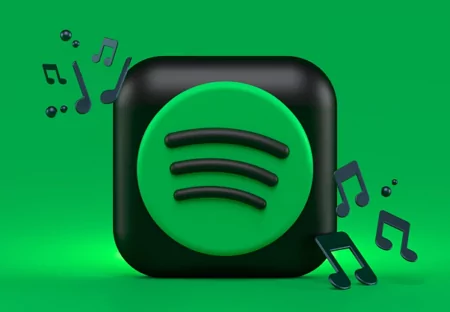
Sin embargo, muchas personas necesitan aprender cómo borrar el historial de Spotify, así que te ayudaremos. En este artículo, obtendrás todo lo que necesitas para borrar el historial de Spotify y mantener tu privacidad intacta. ¡Comencemos!
- Parte 1: ¿Se Puede Borrar el Historial de Spotify?
- Parte 2: ¿Cómo Borrar el Historial de Spotify en Android?
- Parte 3: ¿Cómo Borrar el Historial de Spotify en iPhone?
- Parte 4: ¿Cómo Eliminar Reproducciones Recientes de Spotify en la Computadora
- Parte 5: ¿Cuánto Dura el Historial de Spotify?
- Parte 6: ¿Cómo Borrar la Memoria Caché de Spotify?
- Adicional: Mantén a Tus Hijos Protegidos en Spotify con AirDroid Parental Control
¿Se Puede Borrar el Historial de Spotify?
Lamentablemente, debido a las actualizaciones más recientes de Spotify, ya no es posible eliminar directamente tu historial de reproducciones. Borrar tu cuenta de Spotify se ha convertido en el único método para eliminar tu historial de reproducciones. Spotify decidió dejar de permitir a los usuarios eliminar canciones individuales de sus listas de "reproducciones recientes" a principios de este año.
Aunque no puedes borrar tu historial de reproducciones, puedes tomar medidas para salvaguardar tu privacidad y evitar el acceso no autorizado. Por ejemplo, puedes cambiar la configuración de tu cuenta para activar las sesiones privadas y desactivar la actividad de reproducción.
¿Cómo Borrar el Historial de Spotify en Android?
El historial de Spotify no se puede eliminar si acabas de actualizar la aplicación, ya que hace poco eliminaron esa función. Sin embargo, puedes desactivar la actividad de reproducción y activar las sesiones privadas para evitar que registren tu historial.
Abre Spotify en Android y presiona el icono de Ajustes en la parte superior derecha.
Para activar la sesión privada, ve a la opción Sesión Privada y luego Activar el interruptor.
Para desactivar la actividad de reproducción, busca la opción Actividad de reproducción y luego Apagar.
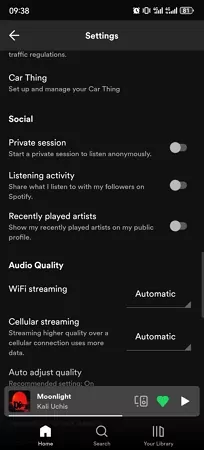
¿Cómo Borrar el Historial de Spotify en iPhone?
¿Te preguntas cómo borrar el historial de Spotify en tu iPhone? Esta sección tiene la respuesta. Como Spotify no te permite borrar ni eliminar el Historial de Spotify, tienes que activar la Sesión Privada y desactivar la Actividad de Reproducciones.
Abre Spotify y ve a Inicio. Presiona el icono de Ajustes y ve a Social.
Ve a Actividad de Reproducciones y cambia el interruptor a APAGADO.
Ve a Sesión Privada y activa Sesiones Privadas en Ajustes.
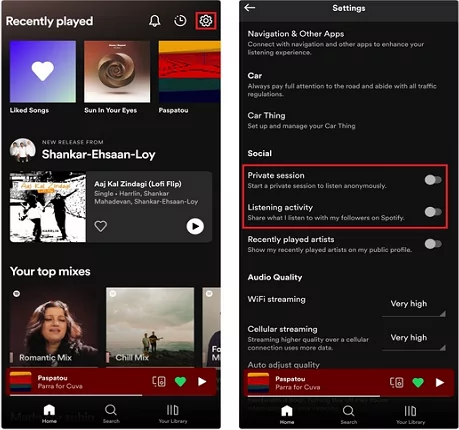
¿Cómo Eliminar lo Reproducciones Recientes de Spotify en la Computadora?
¿Quieres eliminar las reproducciones recientes en la aplicación de escritorio de Spotify? Estos métodos te ayudarán:
Eliminar Reproducciones Recientes en Spotify App Windows
La aplicación Spotify en Windows te permite borrar una canción de las Reproducciones Recientes, pero aún no puedes borrar todo el historial.
Paso 1: Inicia Spotify en el escritorio de Windows. Haz clic en la opción Ver Todo junto al encabezado Reproducciones Recientes para expandir el subencabezado.
Paso 2: Busca la pista, el álbum, la lista de reproducción o el podcast en la lista de reproducciones recientes que quieras eliminar.
Paso 3: Haz clic en el botón de menú (tres puntos) o haz clic derecho en la portada del medio que deseas previsualizar. Selecciona la opción Eliminar de Reproducciones Recientes.
Borrar Reproducciones Recientes en Spotify App de iPad
Por desgracia, Spotify ha eliminado la función para borrar la sección de canciones reproducidas recientemente también en el iPad de Apple. Pero puedes eliminar cada canción una a una de la sección Reproducidas recientemente.
Paso 1: En el iPad, abre Spotify y busca la sección Reproducciones Recientes en la pestaña de inicio.
Paso 2: Presiona la opción Ver Todo junto a Reproducciones Recientes. Presiona los tres puntos junto a la canción que deseas eliminar.
Paso 3: Entre las opciones disponibles, presiona Eliminar de Reproducciones Recientes.
Eliminar Reproducciones Recientes en el Reproductor Web de Spotify
Al igual que el resto de aplicaciones de Spotify, la versión web de Spotify ya no tiene la función para borrar el historial de canciones reproducidas recientemente. Puedes utilizar el mismo método para borrar todas las canciones reproducidas recientemente una por una siguiendo estos pasos:
Paso 1: Abre el reproductor web de Spotify e inicia sesión en tu cuenta de Spotify.
Paso 2: Ve a Reproducciones Recientes y haz clic en Mostrar Todo.
Step 3: Pasa el ratón por encima de la canción y, haciendo clic en el icono de los tres puntos, selecciona Eliminar.
¿Cuánto Dura el Historial de Spotify?
Como ya sabes, Spotify guarda un historial de lo que reproduces en la aplicación, así que te preguntarás cuánto dura. El historial de Spotify en dispositivos móviles puede guardarse hasta 3 meses, lo que significa que puedes acceder fácilmente a una canción perdida u olvidada que hayas escuchado en Spotify hasta ese momento. Sin embargo, el historial de Spotify para web/escritorio sólo puede conservar hasta las 50 canciones más recientes.
¿Cómo Borrar la Memoria Caché de Spotify?
¿Quieres Borrar la Memoria Caché de Spotify? Estos pasos te ayudarán:
Paso 1: Abre Spotify y ve a Configuración haciendo clic en el ícono del engranaje.
Paso 2: Ve a la sección Almacenamiento y haz clic en la opción Borrar memoria caché.
Paso 3: Presiona Borrar caché para confirmar la acción.
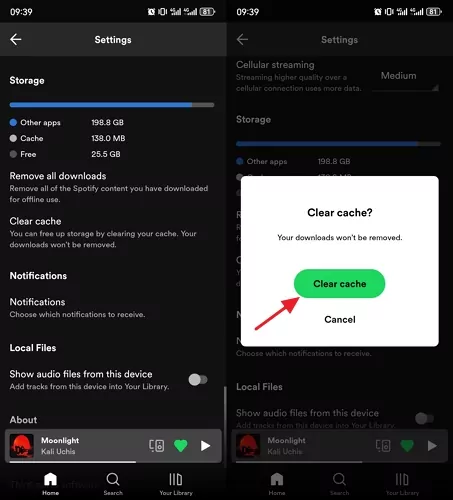
Adicional: Mantén a Tus Hijos Protegidos en Spotify con AirDroid Parental Control
A medida que Spotify crece en popularidad cada día, todo tipo de contenidos, incluida la música para adultos y los podcasts, llegan a Spotify. Esto aumenta las posibilidades de que los niños se encuentren con este tipo de contenidos, algo que ningún padre querría para sus hijos. Por eso, muchos padres buscan formas de mantener a sus hijos a salvo en Spotify. ¿Y qué mejor opción que una aplicación de control parental como AirDroid Parental Control, en una situación así?

AirDroid Parental Control es una de las principales soluciones de control parental del mercado. Con sus funciones de control de pantalla, los padres pueden vigilar fácilmente la actividad de sus hijos en la pantalla para protegerlos de los depredadores. Te permite controlar el tiempo de pantalla y las actividades de las aplicaciones instaladas en el dispositivo de tu hijo, lo que significa mantener a tus hijos protegidos en Spotify.
Características Principales
- Te permite acceder al micrófono del dispositivo de destino para controlar el entorno de tu hijo.
- Viene con una función de tiempo de pantalla para programar el tiempo de pantalla de tu hijo de forma ideal y saludable.
- Con su geocerca, mantener a un niño en zonas seguras es relativamente fácil.
- Proporciona un filtro de contenidos para mantener los contenidos para adultos alejados de los teléfonos de los niños.
Para mantener a tus hijos seguros en Spotify con la aplicación AirDroid Parental Control, sigue estos pasos:
Paso 1. Descarga la aplicación AirDroid Parental Control en tu smartphone, también puedes visitar la versión web en webparent.airdroid.com directamente.
Paso 2. inicia la aplicación en tu teléfono para crear una cuenta AirDroid.
Paso 3. Instala AirDroid Kids en el dispositivo de tu hijo, introduce el código de vinculación para conectar tu cuenta AirDroid en el dispositivo de tu hijo y y luego realiza algunos ajustes necesarios.
Conclusión
El número de usuarios de Spotify aumenta día a día, y la mayoría de las personas comparten cuentas con otras personas. Como Spotify guarda un historial de lo que escuchas, a la gente le preocupa que otros puedan acceder a la música que escuchan. Como Spotify ha eliminado la función para borrar el historial de reproducciones, la mayoría de los usuarios han estado buscando como locos cómo borrar su historial de reproducciones. Y esperamos que sepas cómo borrar el historial de Spotify después de leer este artículo. Por otra parte, para mantener a tus hijos a salvo de contenido para adultos en Spotify, el uso de la aplicación de AirDroid Parental Control es muy recomendable.












Deja una respuesta.